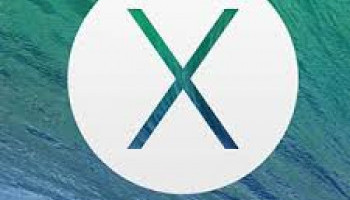
После покупки GoPro 3+ я понял, что для видеомонтажа мой Core 2 Duo E6750 слабоват… В начале лета купил новое железо Intel Core i7 3770, GA Z77MX-D3H TH, GeForce GT640, 16 Гб DDR3, WiFI-адаптер на чипе Broadcom BCM94322MC. Выбрал GA Z77MX-D3H TH, поскольку у материнской платы есть Thunderbolt порт. Планировал купить 27-дюймовый Apple Thunderbolt Display. Увы, уже после покупки материнской платы, я почитал форумы и сделал вывод, что Thunderbolt только для Apple. И на этой плате монитор работать не будет. Обидно, но уже ничего не поделаешь – железо было куплено. Оставалось установить Mac OS X Mavericks и работать. Загрузочная флешка для Mac OS X Mavericks была готова, поэтому останавливаться на этом не буду.
Пожалуй, сначала нужно сделать оптимальные настройки биос для установки Mac OS X Mavericks.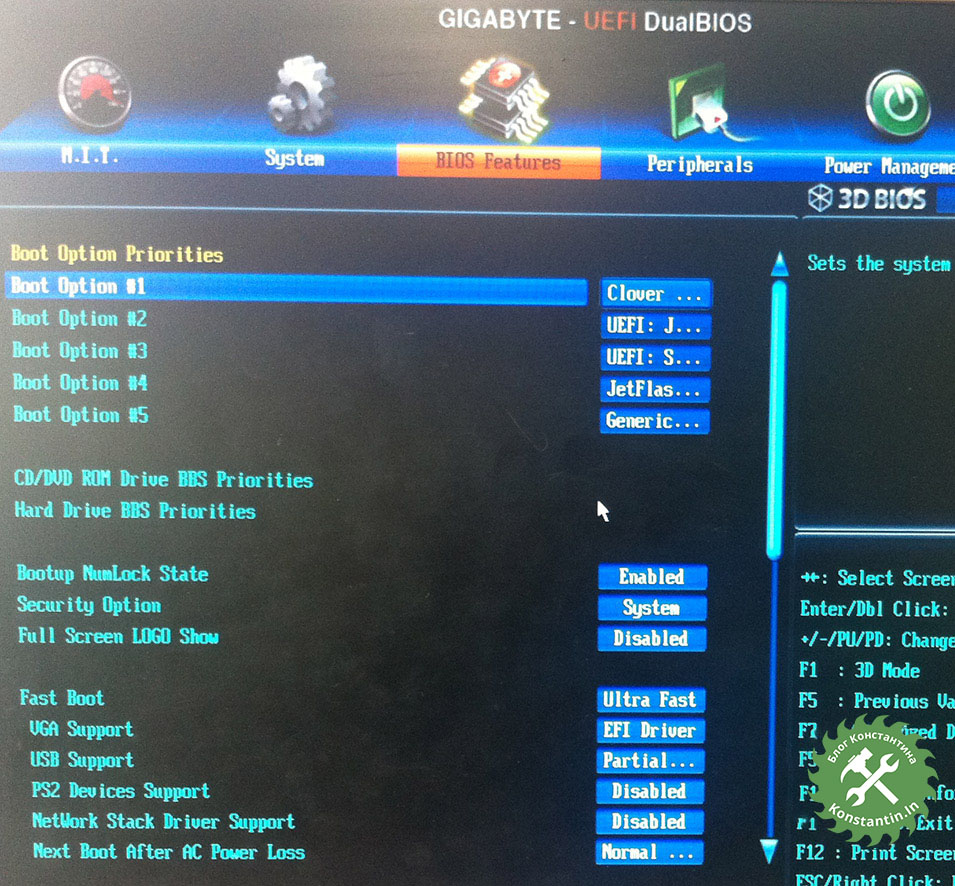
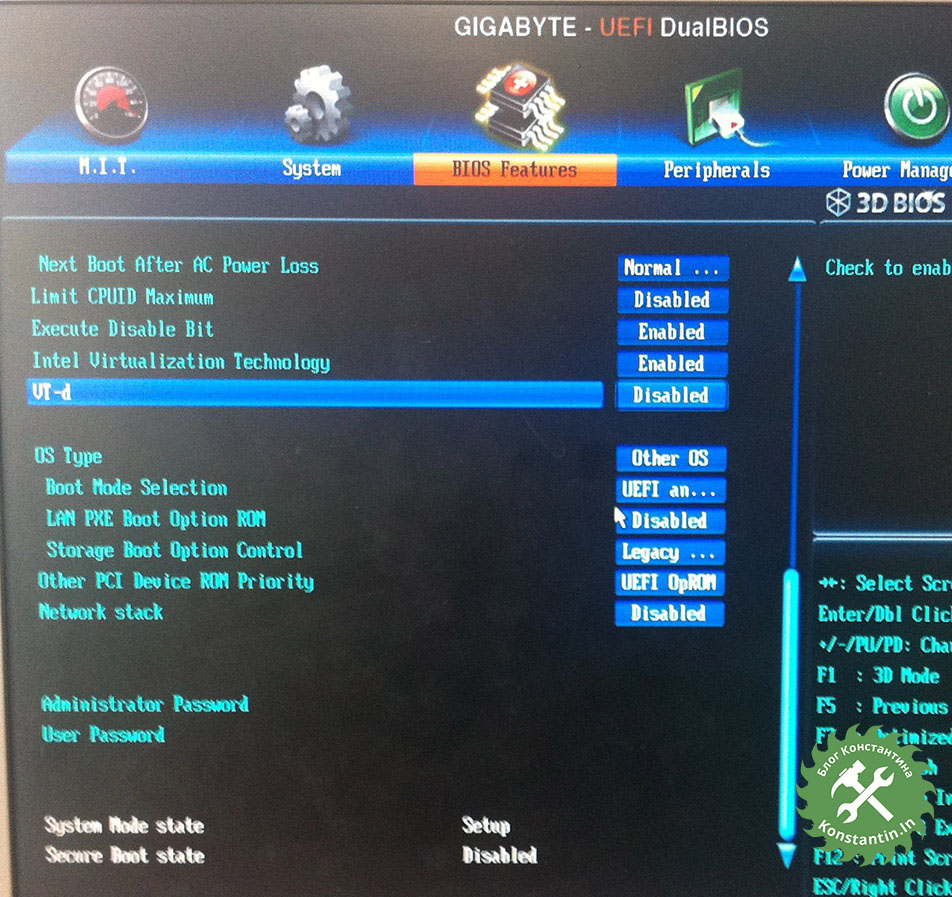
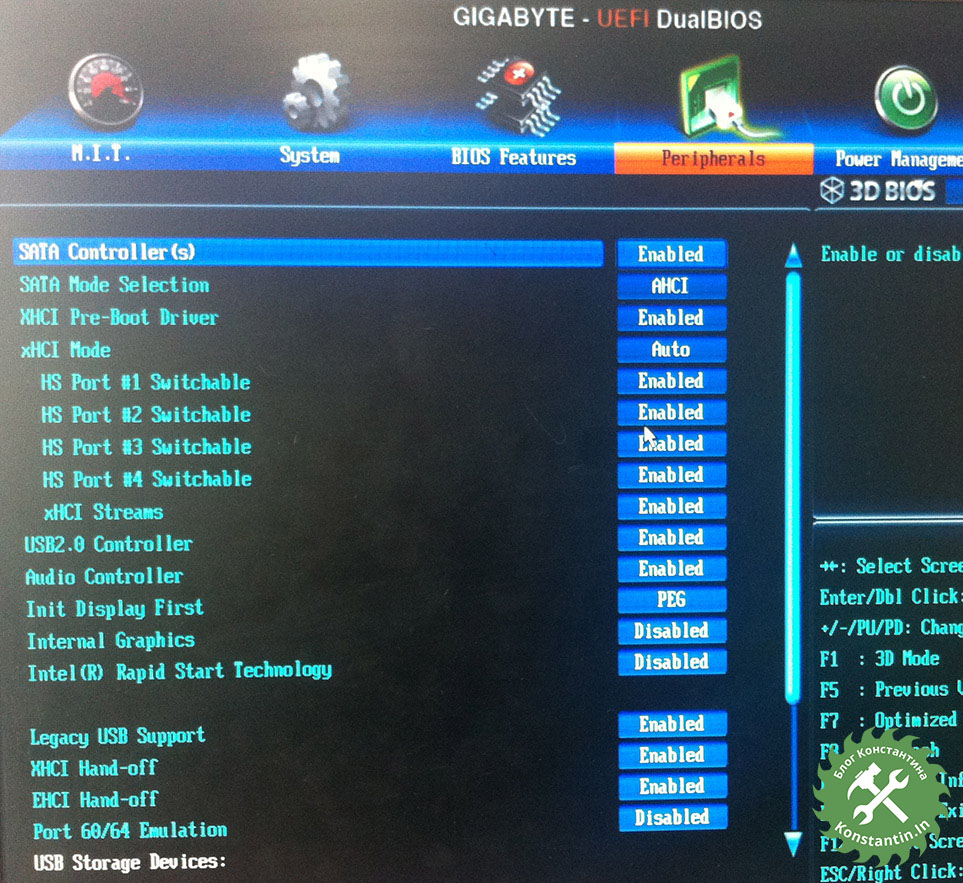
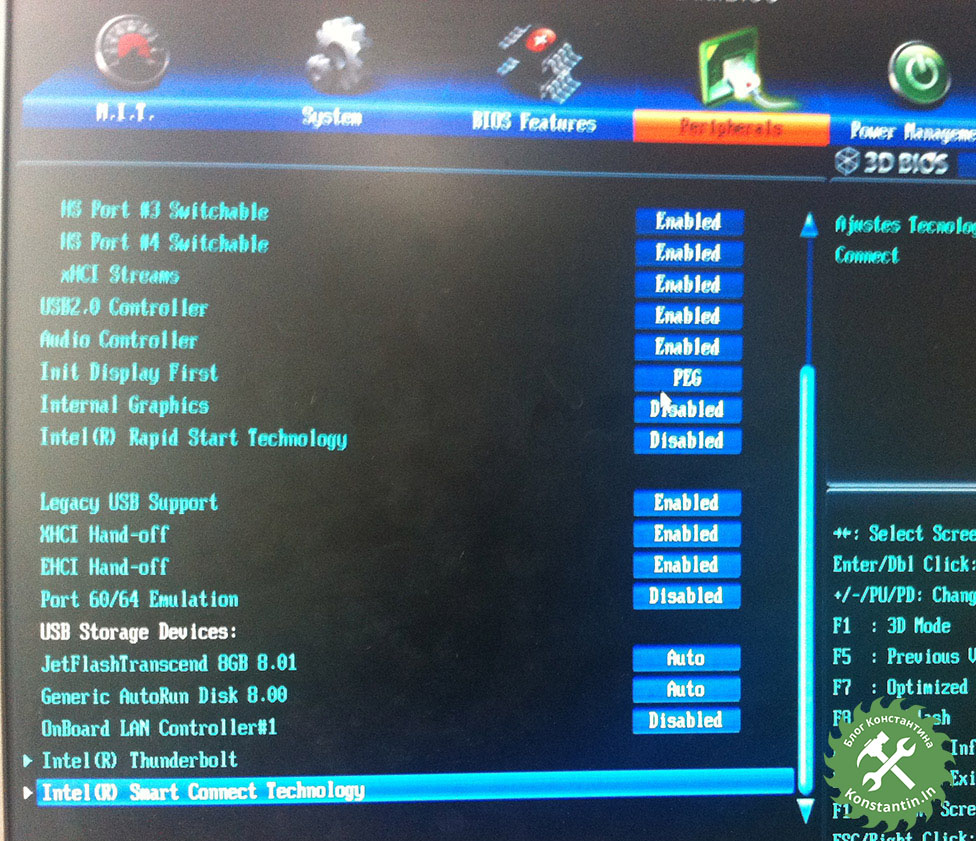
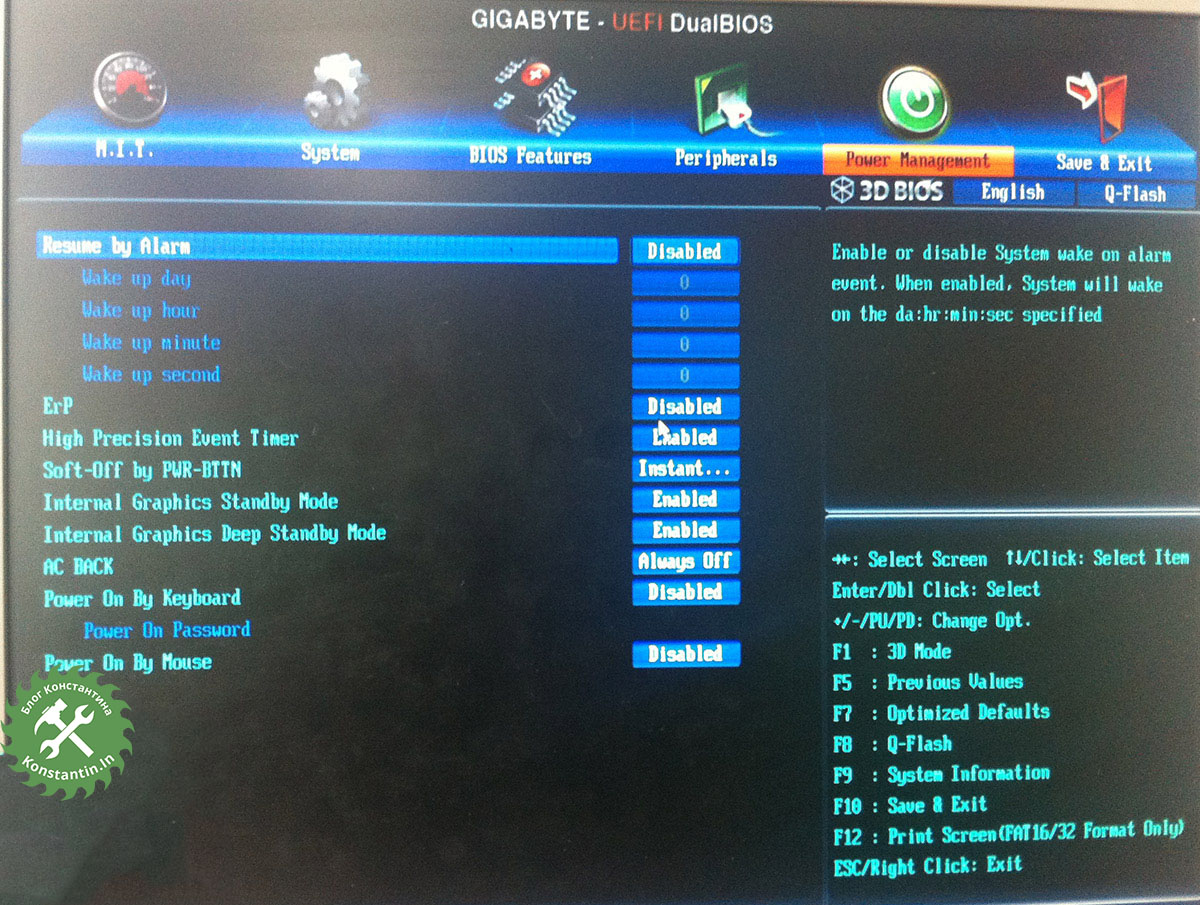
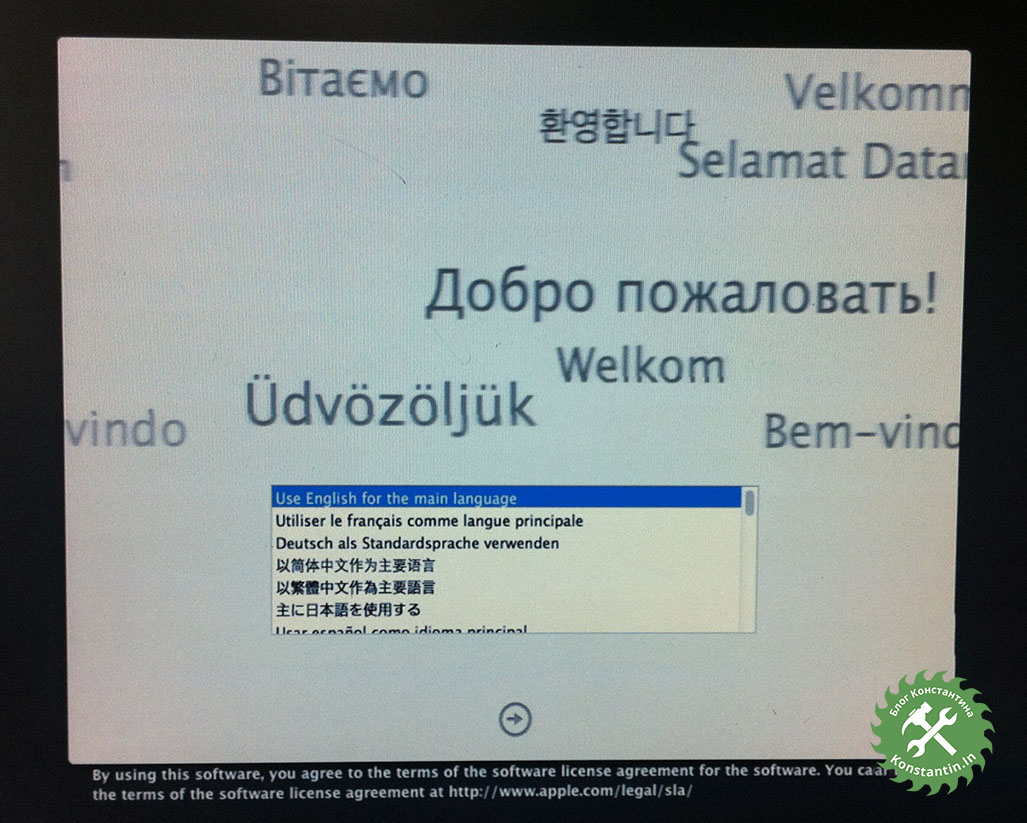
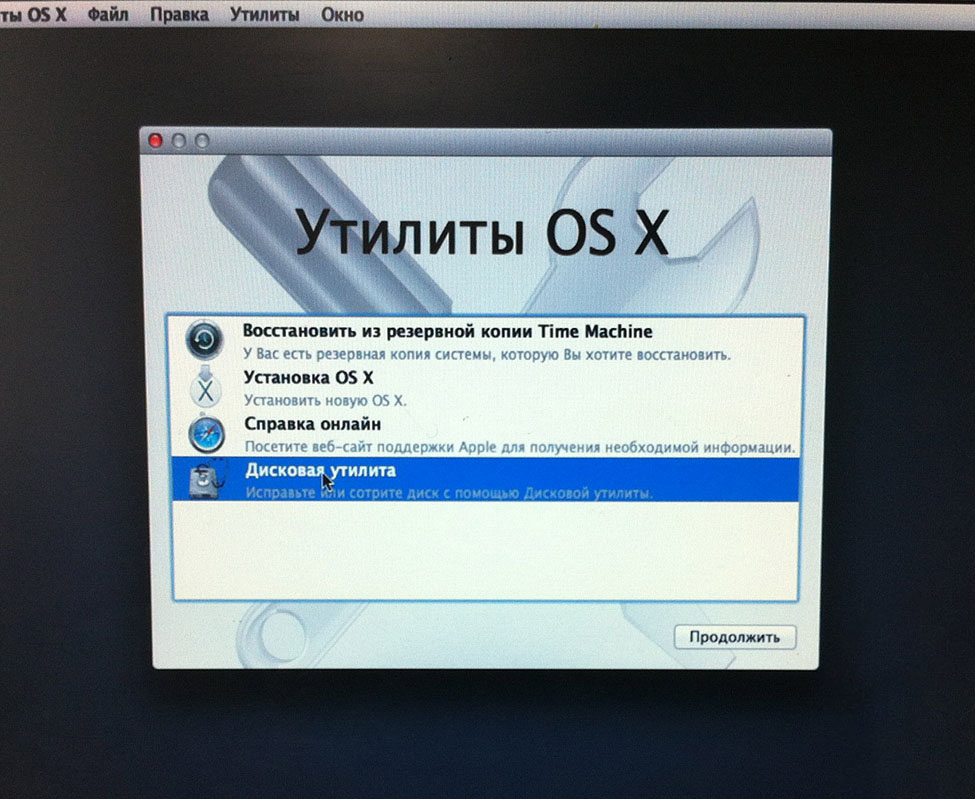
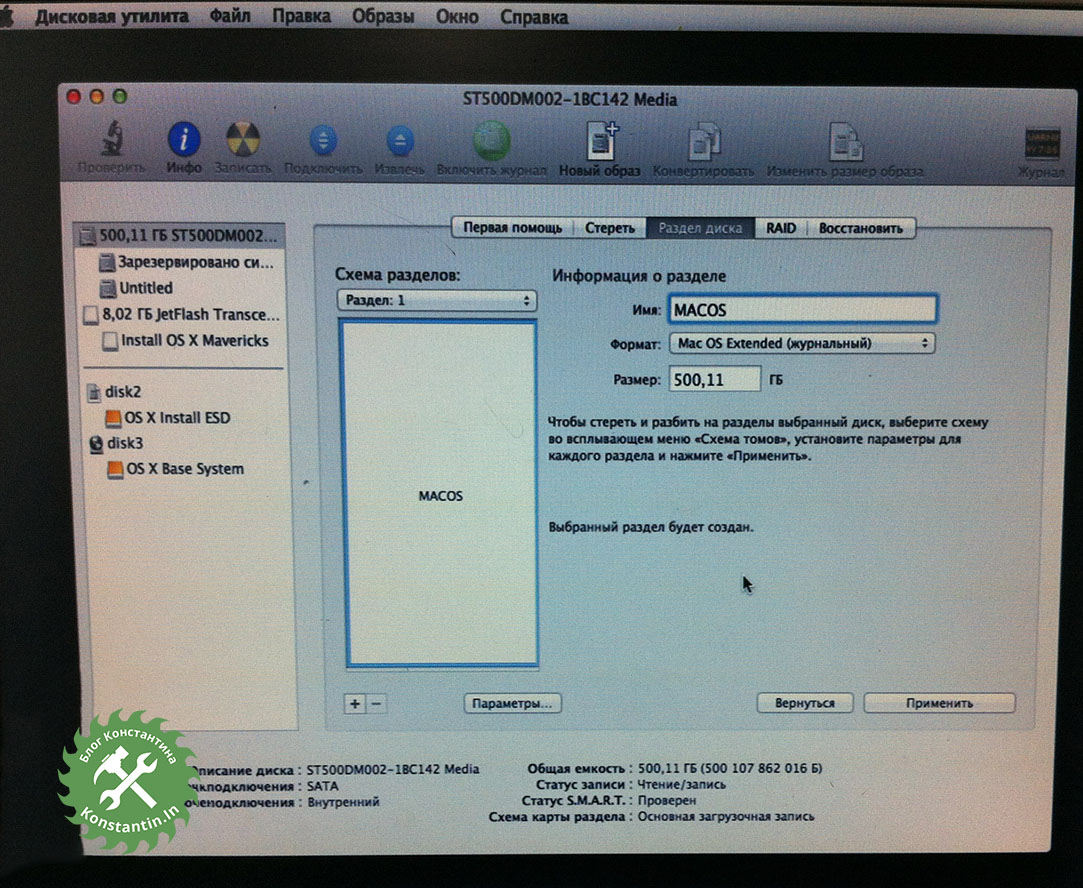
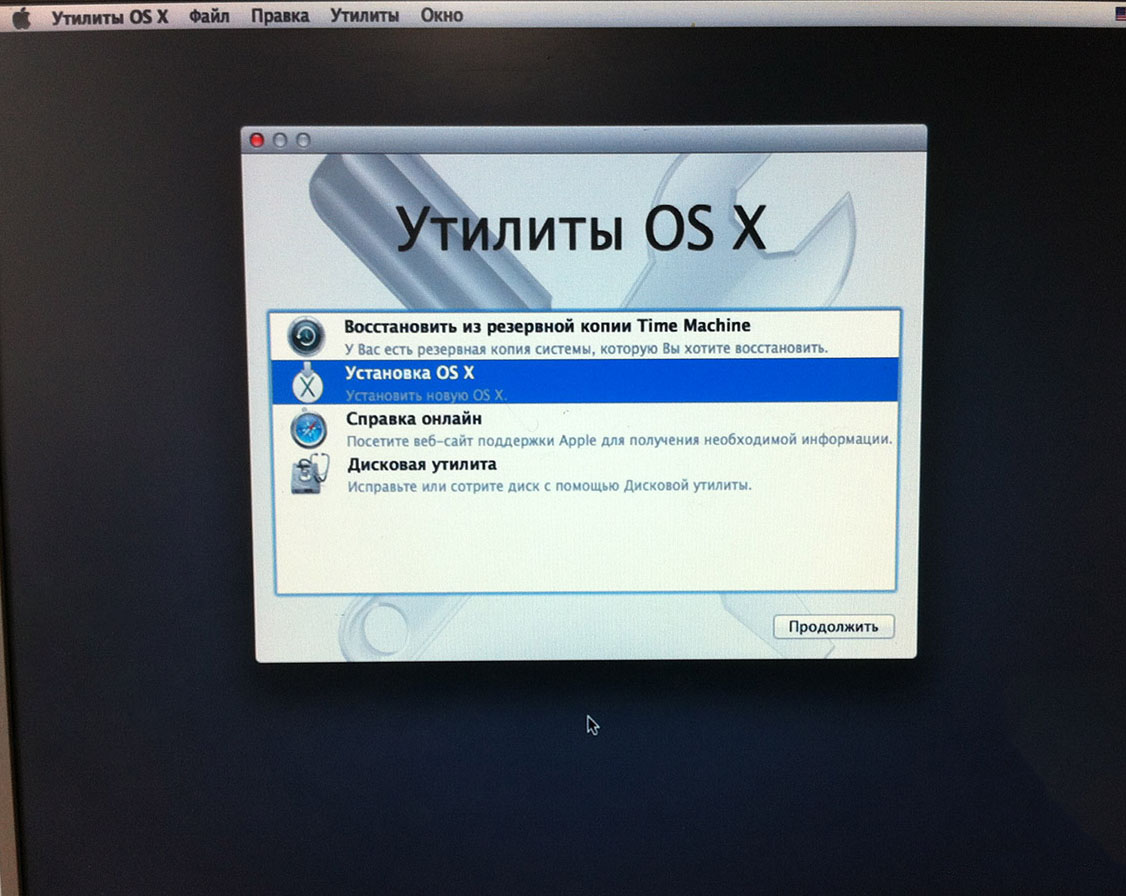
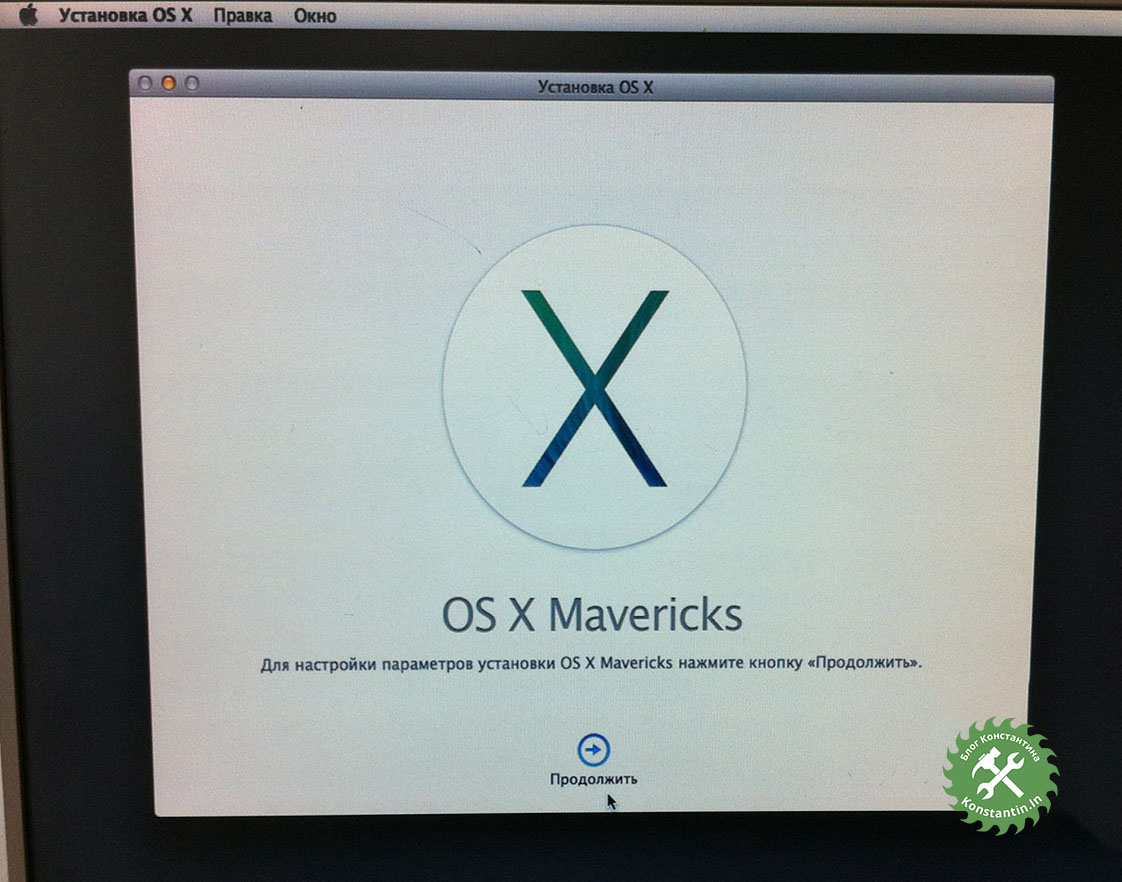
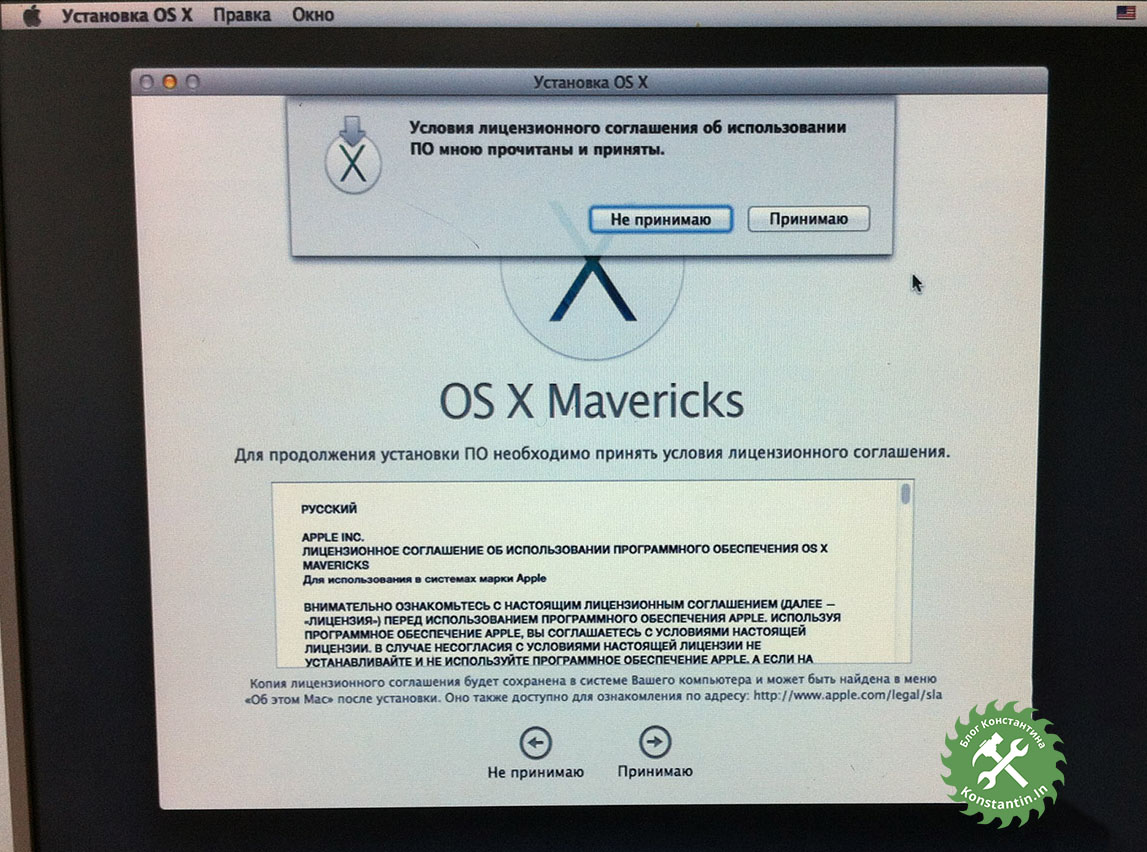
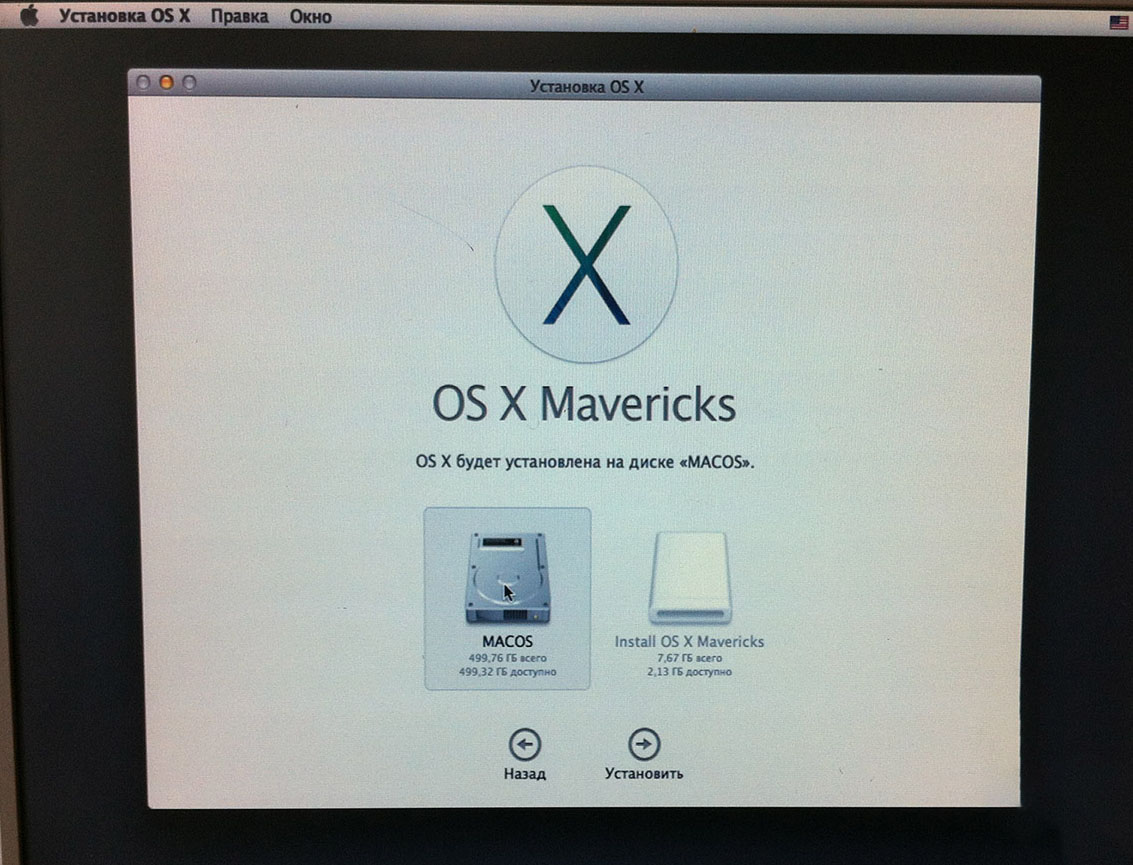
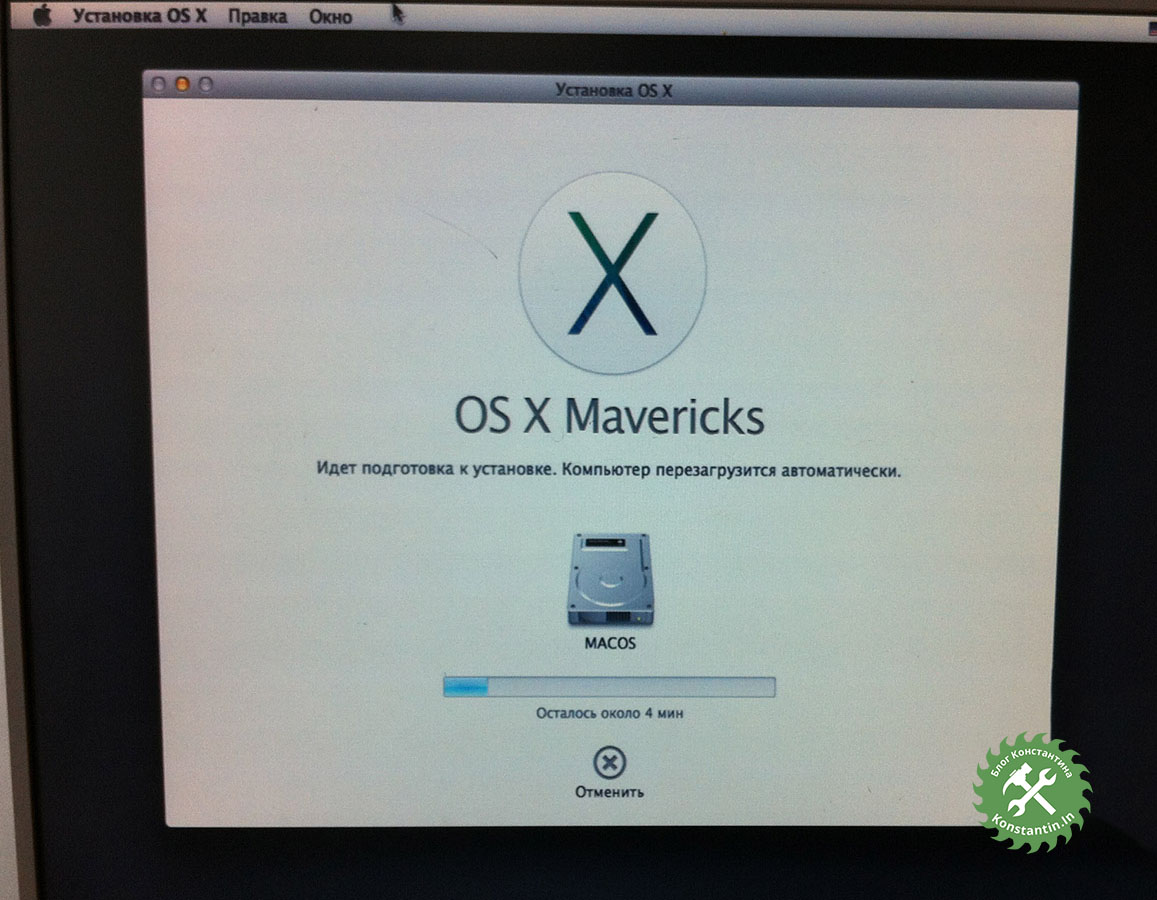
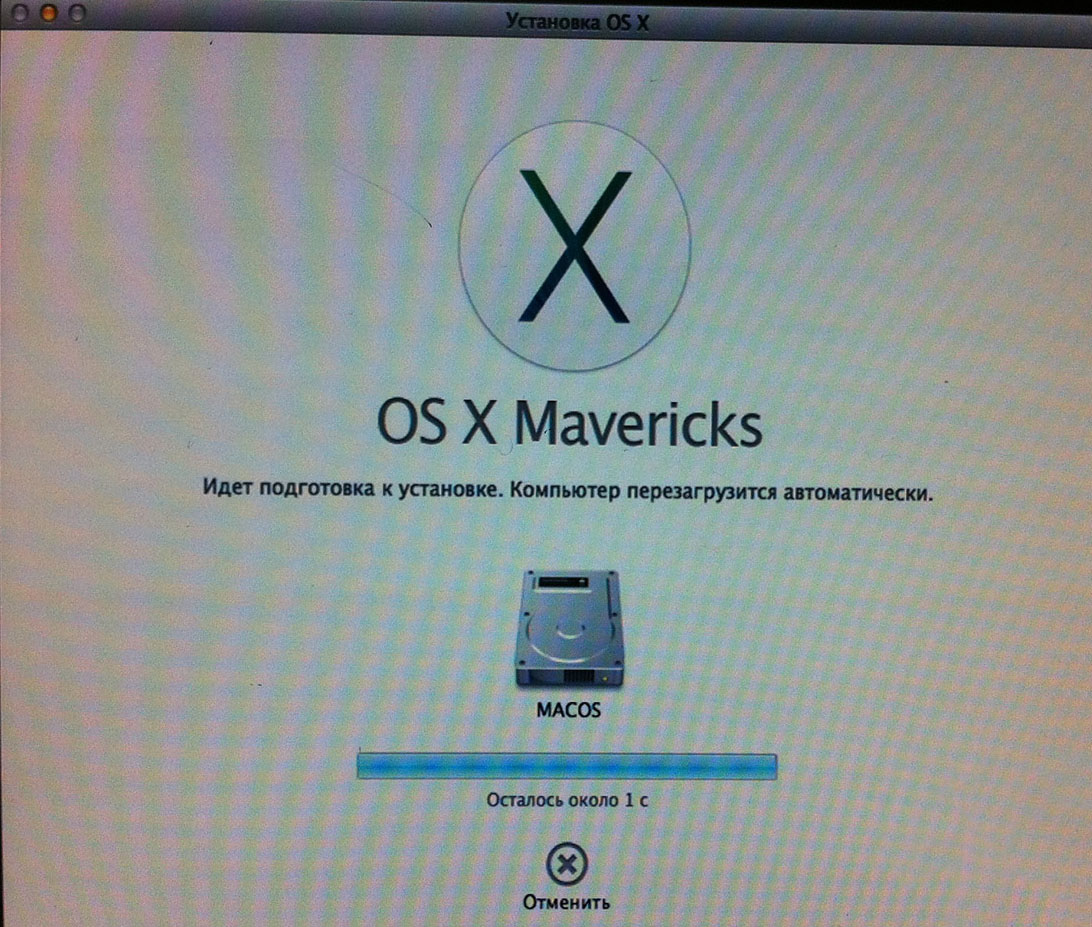
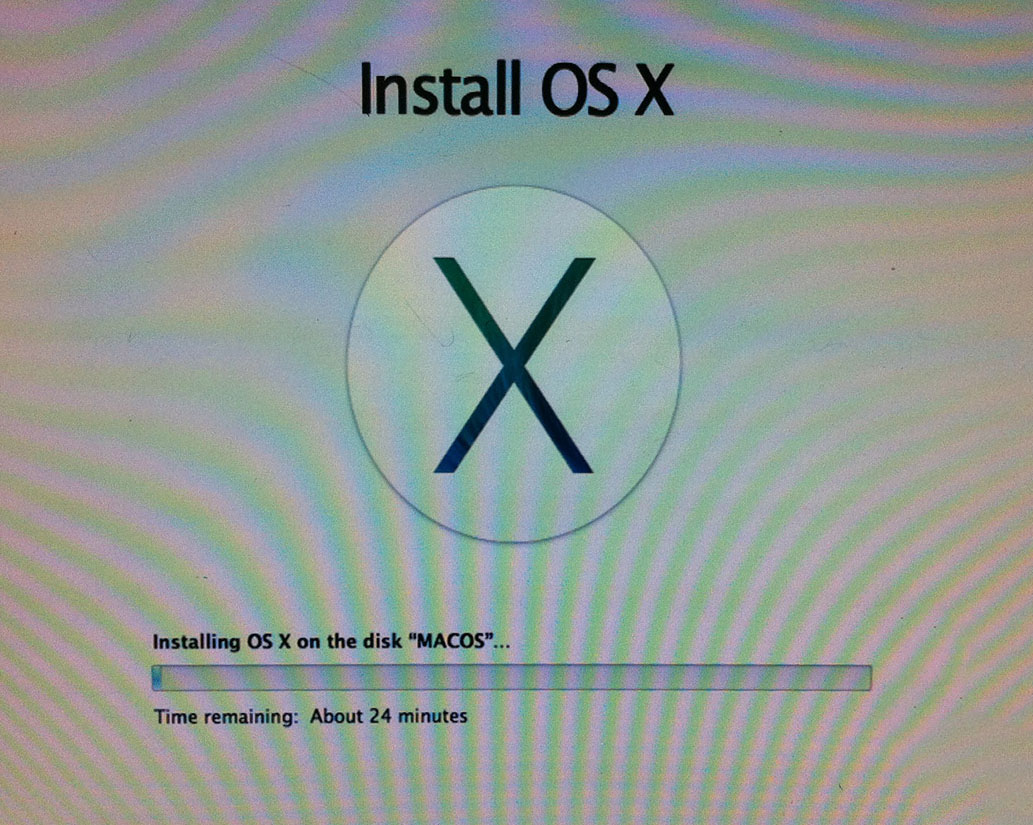
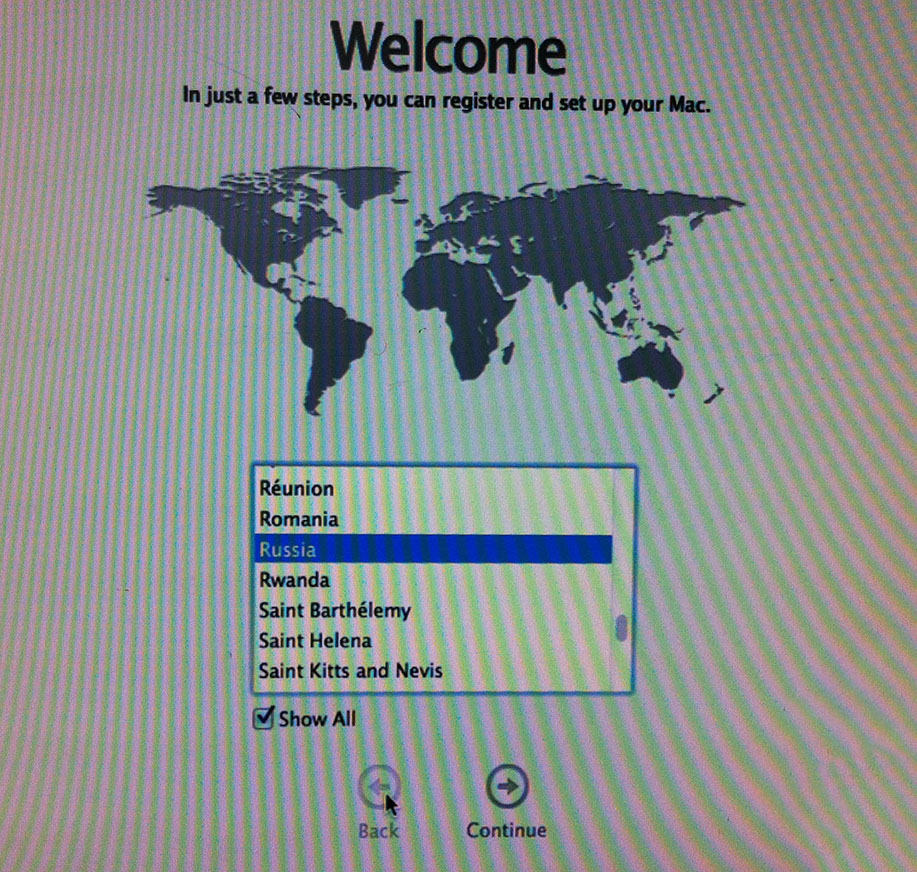
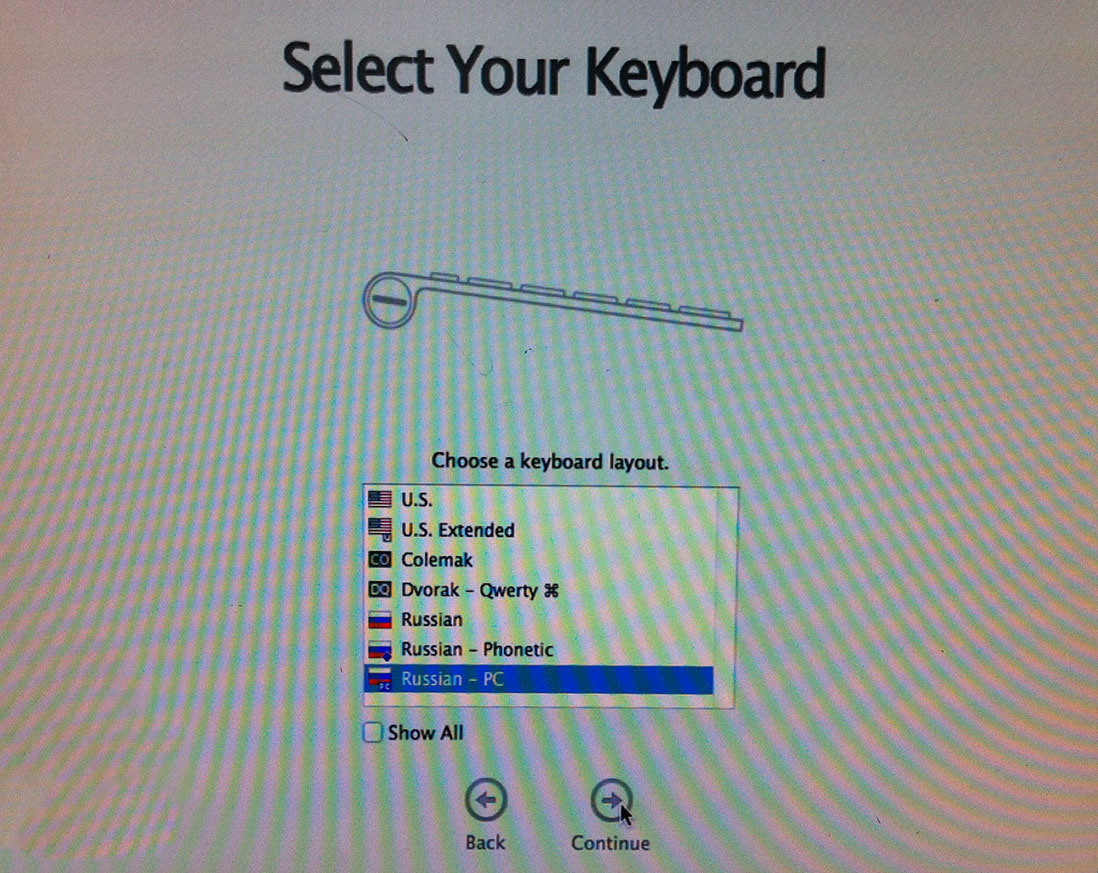
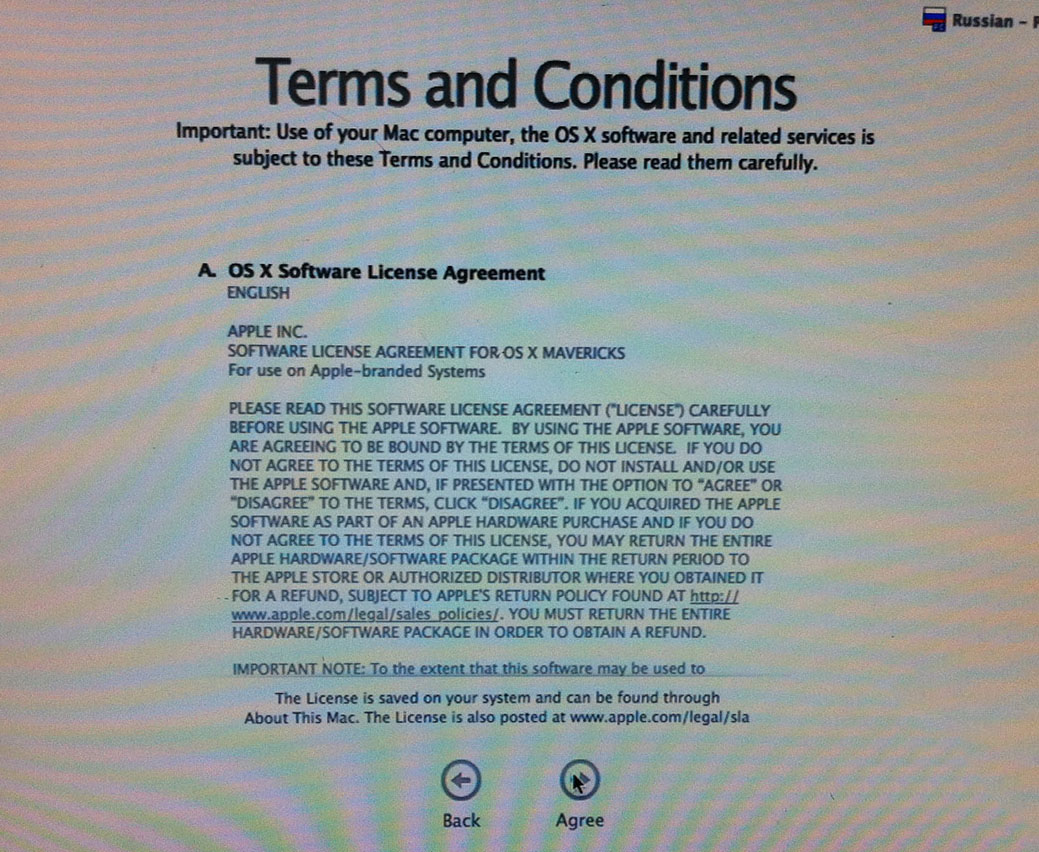
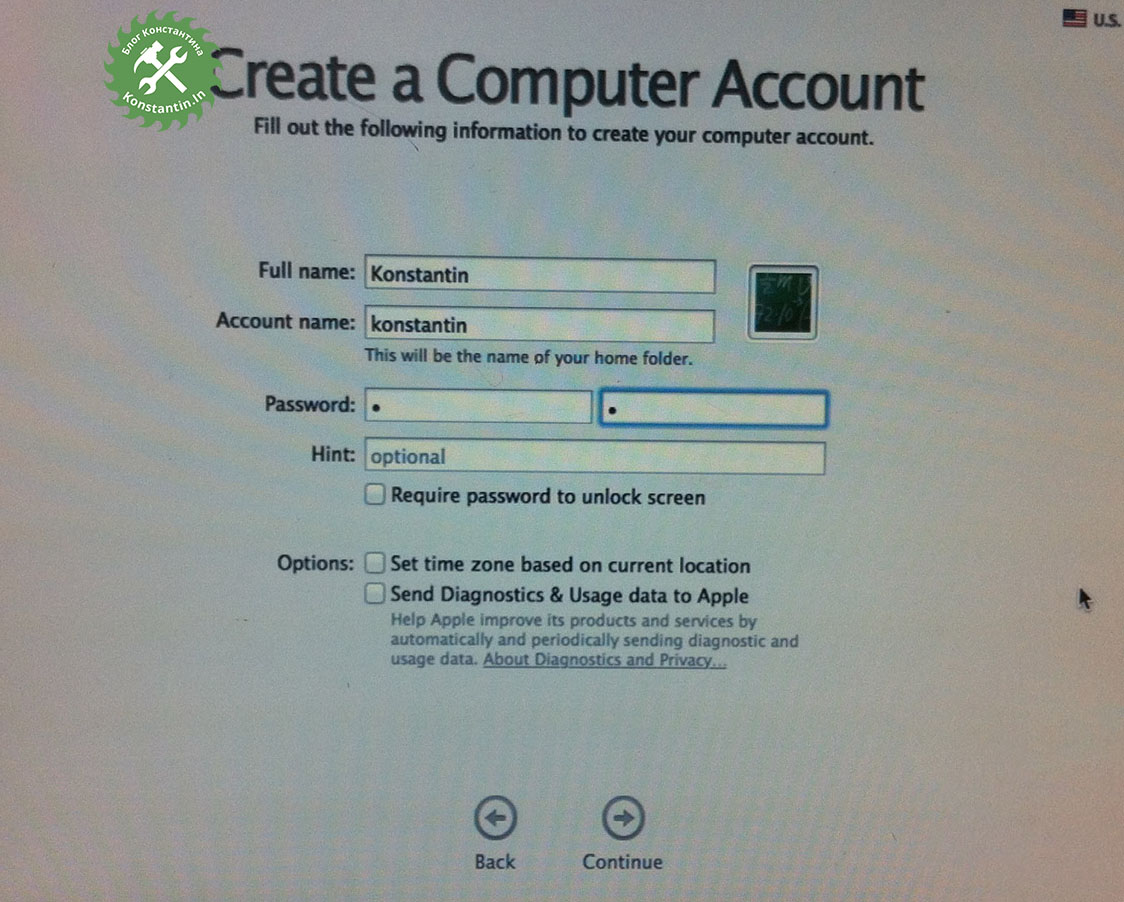
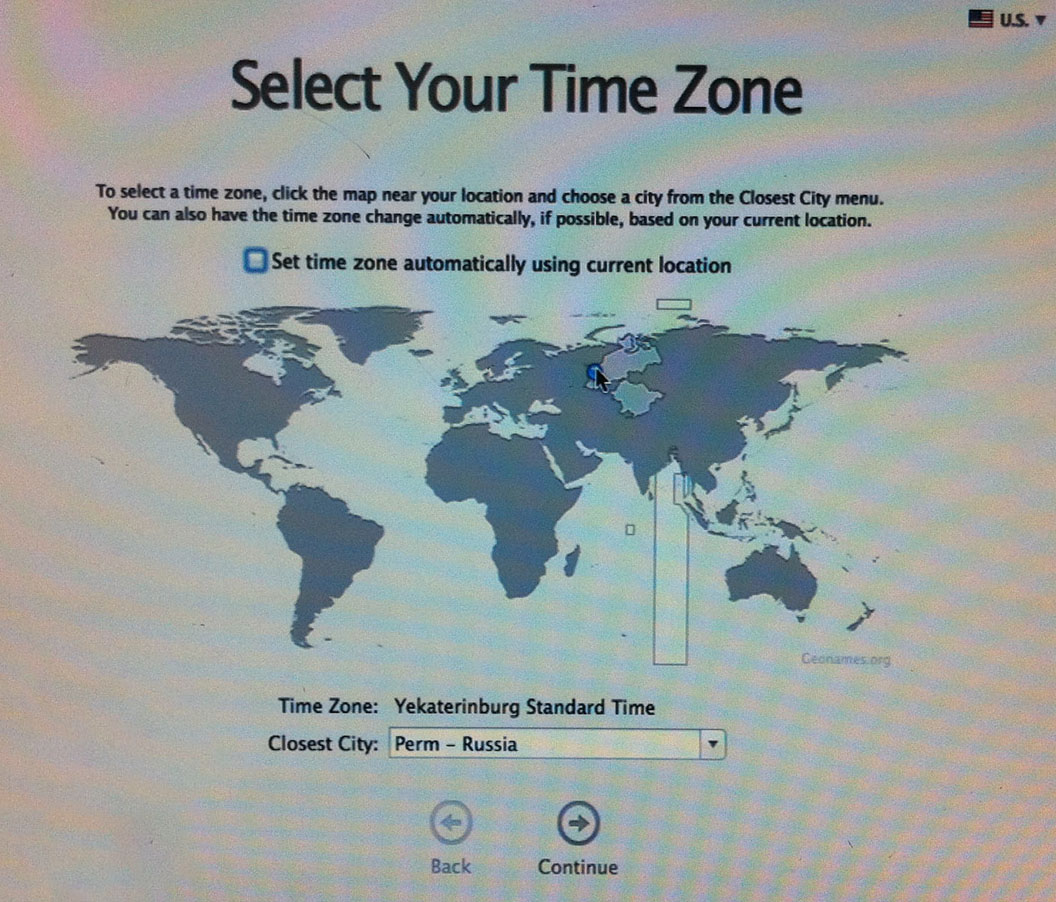
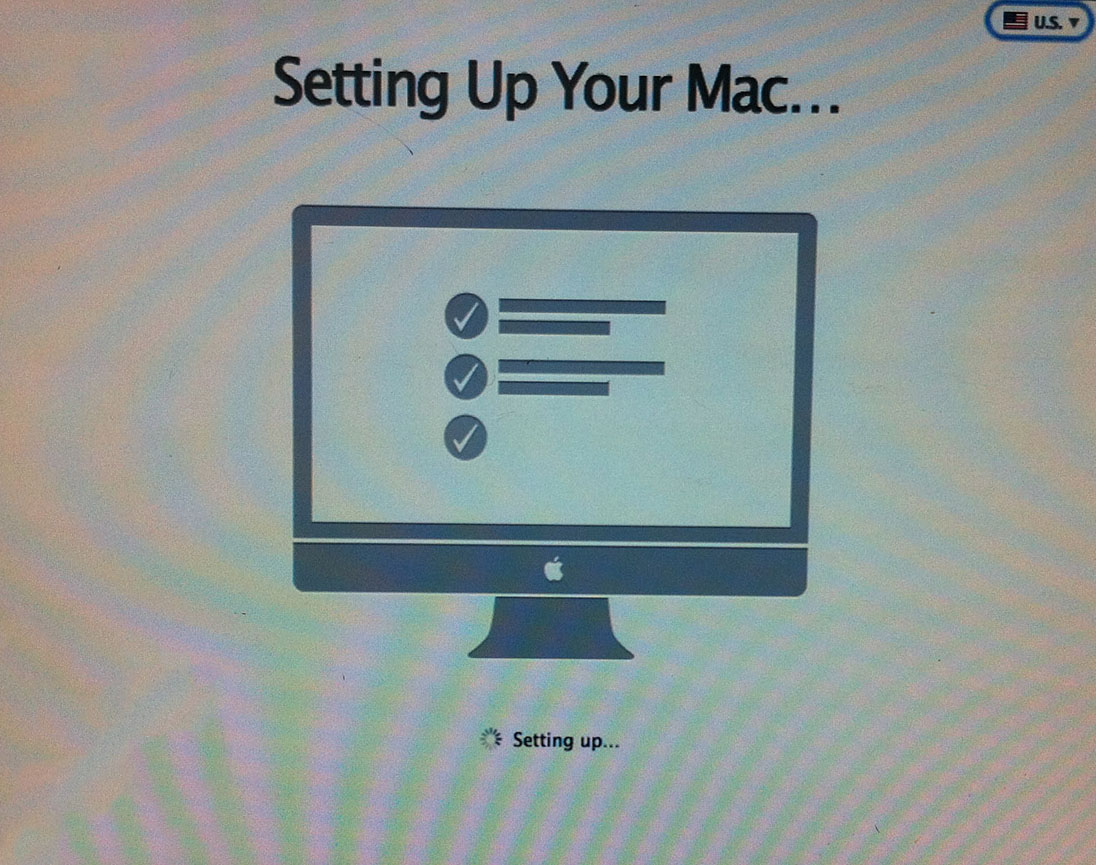
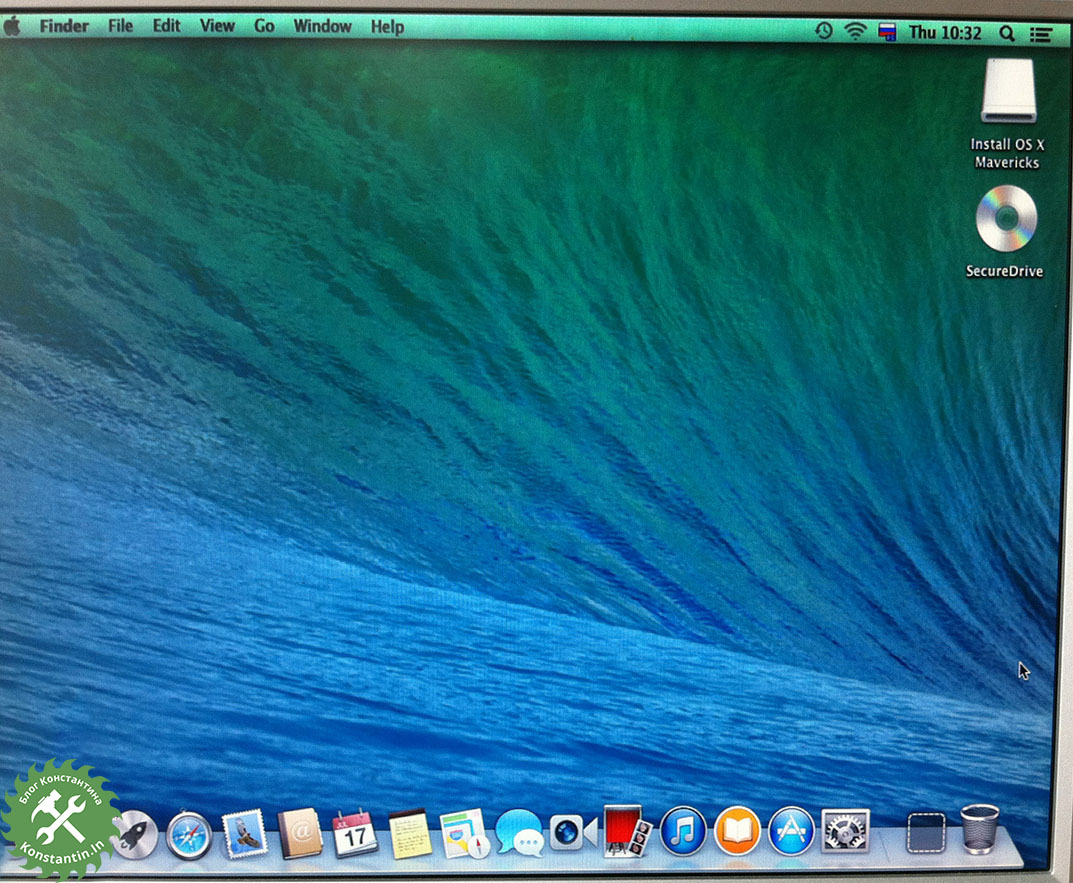

О том, как установить загрузчик Clover, я писал в статье «Как сделать загрузочную флешку Mac OS X Mavericks». Установка загрузчика Кловер на жесткий диск ничем не отличается от установки на флешку.
Сеть работает с ALXEthernet.kext, однако, через некоторое время поток данных останавливается. Особенно это заметно при скачивании торрентов. Помогает только перезагрузка. Решение проблемы AtherosL1cEthernet.kext, с ним сеть работает без перебоев.
WiFi-адаптер Broadcom BCM94322MC работает «из коробки», поэтому проводную сеть отключил.
Звук VIA VT2021 завел с помощью VooDooHDA.
USB 3.0 заработал с GenericUSBXHCI.kext.
Конфигурационный файл загрузчика Clover config.plist.
На данной конфигурации работает сон и спидстеп.


Комментариев: 11 RSS
1 Леонид 16-10-2014 16:34
Константин здравствуйте,хотел спросить вы кексты в систему устанавливали или в кловер в папку кекст?
2 Konstantin 16-10-2014 16:39
Леонид, здравствуйте. Все кексты у меня на EFI-разделе SSD. В систему ничего не ставил. Все работает. На днях буду переходить на Yosemitesmile
3 Леонид 16-10-2014 17:27
Понятно а я сделал Yosemite но стопорится на Блю туз,хотя маверик работает с теми же настройками биос!
4 Konstantin 16-10-2014 20:04
Леонид, может после сегодняшнего релиза Yosemite сделаете новый образ и все заработает.
5 Леонид 16-10-2014 20:14
Ну я попробую,а программы которые в маверике куплены будут в ней работать?
6 Konstantin 16-10-2014 20:17
Конечно будут, если они поддерживаются автором.
7 Леонид 16-10-2014 20:33
А что уже вышла полная версия?
8 Konstantin 16-10-2014 20:57
Через пару-тройку часов. Точное время не скажу.
9 Леонид 16-10-2014 21:12
Тогда ждем))) Еще бы установилась без проблем и работала, тогда шоколадно бы все было.
10 Денис 22-12-2014 22:41
Константин а как вы завели на хакинтош нвидиа карту дж форсовскую я так понимаю это оптимус?если да то как расскажите
11 Konstantin 23-12-2014 05:44
Денис, это была просто тестовая установка, видео было заведено простым инжектом. Смотрите конфиг в конце статьи. Возможно, потом и всплыли бы какие-нибудь проблемы, но я пользовался этим хаком пару дней, не больше. Потом купил Radeon HD 7770.